# Ajouter un tampon texte
Sélectionnez Ajouter un tampon texte.
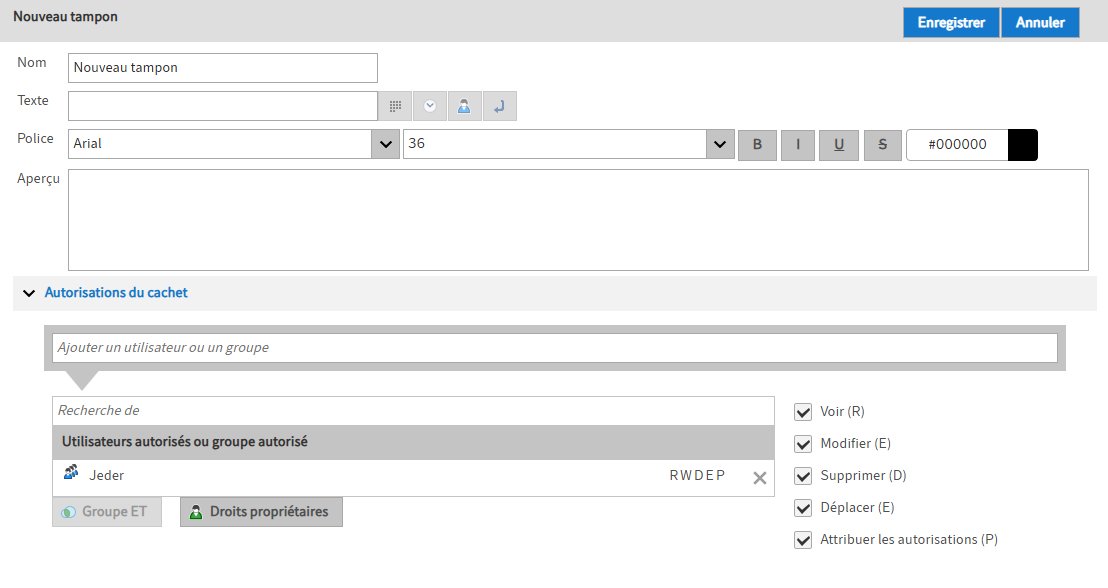
La section Nouveau tampon apparaît.
Dans le champ de saisie Nom, saisissez le nom du nouveau cachet texte.
Dans le champ de saisie Texte, saisissez le texte qui doit apparaître plus tard comme texte tamponné sur un document.
Un aperçu du tampon apparaît dans le champ Aperçu. L'aperçu est actualisé automatiquement lors de chaque modification.
Remarque
Les nouveaux tampons peuvent également être créés via le client Java ELO. Ces tampons ne peuvent être utilisés que par l'utilisateur correspondant.
Vous trouverez des informations au sujet de la création de tampons dans le client Java ELO dans la documentation Client Java ELO > Actions importantes en détail > Apposer des remarques > Ajouter un tampo (opens new window).
Option 1 : le cas échéant, ajoutez des gardes-place.
Date : le bouton Date vous permet d'ajouter un garde-place pour la date actuelle (%x) à l'emplacement sélectionné.
Temps : le bouton Horaire vous permet d'ajouter un garde-place pour l'heure (%x) à l'emplacement sélectionné.
Utilisateur : le bouton Utilisateur vous permet d'ajouter, à l'endroit sélectionné, un garde-place pour l'utilisateur ayant apposé le tampon (%u).
Renvoi à la ligne: le bouton Renvoi à la ligne vous permet d'ajouter un garde-place pour un retour fixe à l'emplacement sélectionné (
<br/>).
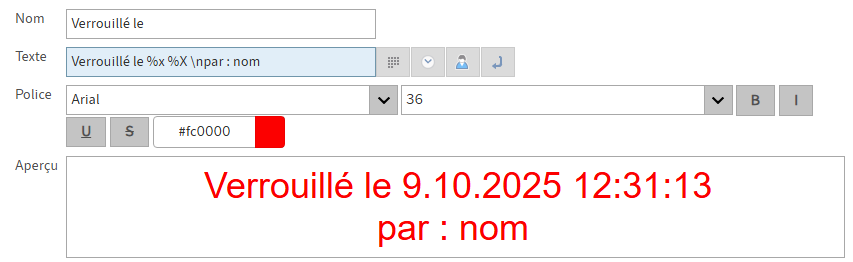
Option 2 : si nécessaire, veuillez modifier la police, la taille de l'écriture, la couleur de l'écriture et le formatage du cachet par le biais des champs et des boutons de la section Police.
Option 3 : si nécessaire, vous pouvez modifier les autorisations du tampon dans la section Autorisations du tampon apposé.
Une fois tous les réglages effectués, sélectionnez Enregistrer.
Le nouveau cachet est affiché dans la liste à gauche avec l'aperçu des cachets disponibles.